Wix Editor: VideoBoxen verwenden
6 min
In diesem Artikel
- Eine VideoBox hinzufügen
- Ein Video auswählen
- Das Verhalten deiner VideoBox ändern
- Deinen Wiedergabe-Button anpassen
- Deine VideoBox gestalten
- Deine VideoBox mit einer Maske gestalten
- Häufig gestellte Fragen (FAQs)
Hinterlasse einen visuellen Eindruck und wecke die Neugier deiner Besucher. Präsentiere deine eigenen Videos, kostenlose Videos von Wix oder professionelle Shutterstock-Videos in einer unserer einzigartigen VideoBoxen.
Wähle zunächst das VideoBox-Design, das dir gefällt, füge dein Video hinzu und beginne dann mit der Anpassung. Du kannst die Form und den Rand deiner Box gestalten, ein tolles Überlagerungsmuster oder eine dynamische Videomaske hinzufügen, den Wiedergabe-Button anpassen und vieles mehr.

Eine VideoBox hinzufügen
Beginne, indem du ein VideoBox-Design aus dem Element hinzufügen-Panel auswählst, um es deiner Website hinzuzufügen. Fahre mit der Maus über eine VideoBox, um die Effekte zu sehen. Sobald du sie zu deiner Website hinzugefügt hast, kannst du entweder das vorhandene Video behalten oder ein anderes Video aus der Medienverwaltung auswählen.
Um eine VideoBox hinzuzufügen:
- Öffne deinen Editor.
- Klicke auf der linken Seite des Editors auf Hinzufügen
 .
. - Klicke auf Video & Musik.
- Klicke auf Videobox.
- Klicke oder ziehe eine VideoBox auf deine Seite.
Tipp: Klicke auf Weitere Videos, um ein Video aus der Medienverwaltung auszuwählen oder deine eigenen hochzuladen.
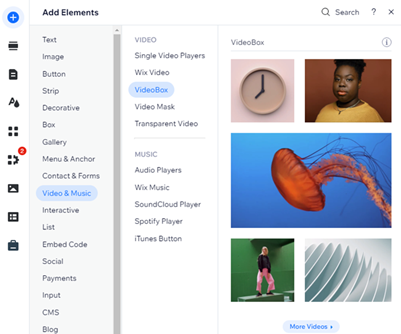
Ein Video auswählen
Sobald du deine VideoBox hinzugefügt hast, kannst du dein Video in der Medienverwaltung auswählen. Wir haben eine große Auswahl; du kannst ein kostenloses Video von Wix hinzufügen, ein Shutterstock-Video kaufen oder sogar dein eigenes Video hochladen.
Um das auf deiner VideoBox angezeigte Video zu ändern:
- Klicke in deinem Editor auf die VideoBox.
- Klicke auf Video ändern.
- Stöbere durch die Medien von Wix, die Shutterstock-Mediathek oder klicke auf + Medien hochladen, um deine eigenen Videos hinzuzufügen.
- Sobald du dein Video ausgewählt hast, klicke auf Hinzufügen.
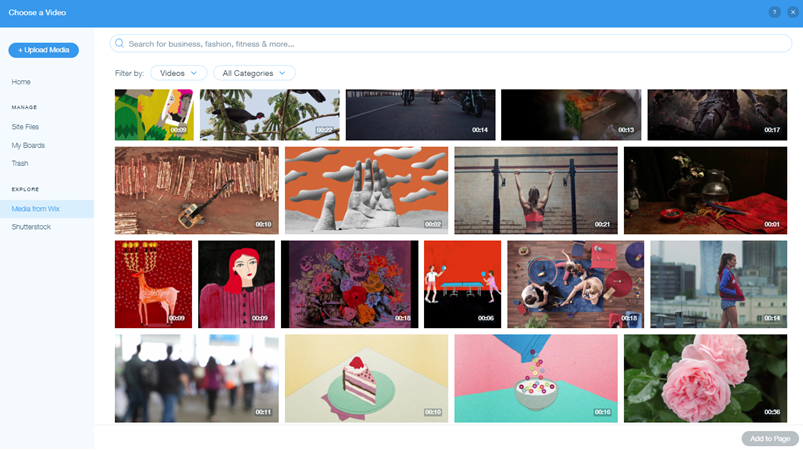
Das Verhalten deiner VideoBox ändern
Lege fest, wie sich deine VideoBox verhält, indem du die Einstellungen für Wiedergabe, Pause, Wiedergabeschleife und den Ton anpasst. Spiele mit den Optionen herum, um zu sehen, welche deiner Meinung nach die Aufmerksamkeit deiner Besucher erhöht und ihre Interaktion mit deiner Website verbessert.
Um das Verhalten deiner VideoBox zu ändern:
- Klicke in deinem Editor auf die VideoBox.
- Klicke auf das Symbol für Verhalten
 .
. - Passe die verschiedenen Wiedergabe- und Klangverhalten an:
- Wähle, ob dein Video beim Klicken, beim Mouseover oder automatisch startet.
- Lass dein Video in einer Endlosschleife abspielen oder beim Klicken erneut abspielen.
- Lass dein Video in Zeitlupe oder mit Ton abspielen.
Tipp: Diese Optionen sind nur für Videos verfügbar, die in Zeitlupe und/oder mit Ton aufgenommen wurden. Viele von Wix angebotene Videos enthalten Zeitlupe oder Ton.
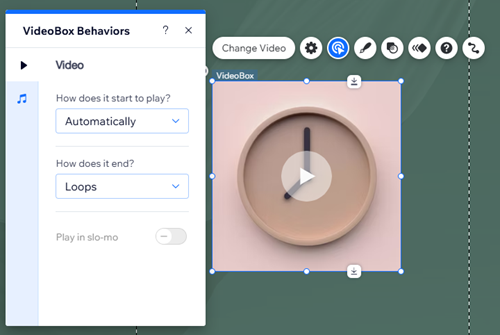
Wichtig:
- Die meisten Internetbrowser erlauben die automatische Wiedergabe von Videos nur, wenn der Ton stumm geschaltet ist. Wenn deine VideoBox auf automatische Wiedergabe eingestellt ist, wird das Video ohne Ton abgespielt.
- Besucher können auf deiner Live-Website standardmäßig Videos pausieren und sie abspielen lassen. Dieses Verhalten kann nicht deaktiviert werden.
Deinen Wiedergabe-Button anpassen
Wenn du dein Video so eingestellt hast, dass es mit einem Klick beginnt, wird ein Wiedergabe-Button angezeigt, damit Besucher nach Belieben abspielen und stoppen können. Du kannst den gewünschten Wiedergabe-Button aus den voreingestellten Designs auswählen und seine Farbe und Deckkraft nach Bedarf ändern.
Um den Wiedergabe-Button deiner VideoBox anzupassen:
- Klicke auf deinem Video auf den großen Wiedergabe-Button.
- Klicke auf Wiedergabe-Button ändern.
- Wähle ein neues Design aus der Liste aus oder klicke auf Design anpassen, um die Farbe und Deckkraft deines Wiedergabe-Buttons anzupassen.
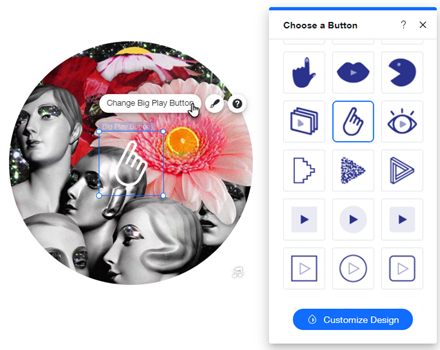
Deine VideoBox gestalten
Hier kannst du deine VideoBox nach deinen Wünschen gestalten. Wähle ein Coverbild, einen Rand und eine Schattierung und wende eine Muster-Überlagerung an, um einen einzigartigen Effekt zu erzielen. Es gibt viele Muster zur Auswahl, die zu deinem Stil passen.
Spiele mit den Designoptionen herum, um zu sehen, was am besten zu deiner Website passt.
Um das Design deiner VideoBox zu ändern:
- Klicke in deinem Editor auf die VideoBox.
- Klicke auf das Symbol für Design
 .
. - Passe das Design deiner VideoBox an: Wähle ein Titelbild, eine Musterüberlagerung und passe die Kontur an. Mehr.
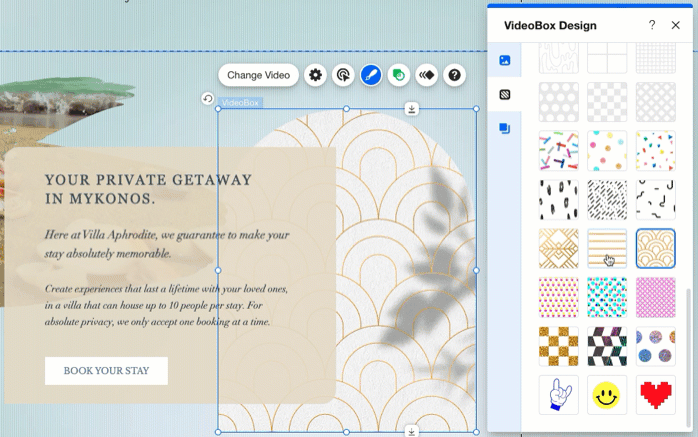
Deine VideoBox mit einer Maske gestalten
Mit der VideoBox ist dein Video nicht mehr auf das traditionelle rechteckige Format beschränkt. Du kannst eine Videomaske verwenden, um dein Video in eine einzigartige Form zu bringen und so einen beeindruckenden visuellen Effekt zu erstellen.
Es gibt Tausende von Formen und Vektorgrafiken zur Auswahl und du kannst auch deine eigene SVG-Datei mit einer benutzerdefinierten Form hochladen.
So wendest du eine Maske auf deine Videobox an:
- Klicke in deinem Editor auf die VideoBox.
- Klicke auf das Symbol für Maske
 .
. - Wähle eine Form für deine VideoBox auf eine der folgenden Arten aus:
- Wähle eine Form aus der Liste aus.
- Klicke auf das Symbol für Hinzufügen
 , um weitere Formen und Vektorgrafiken in der Medienverwaltung anzuzeigen. Du kannst hier auch deine eigene SVG-Datei hochladen.
, um weitere Formen und Vektorgrafiken in der Medienverwaltung anzuzeigen. Du kannst hier auch deine eigene SVG-Datei hochladen.
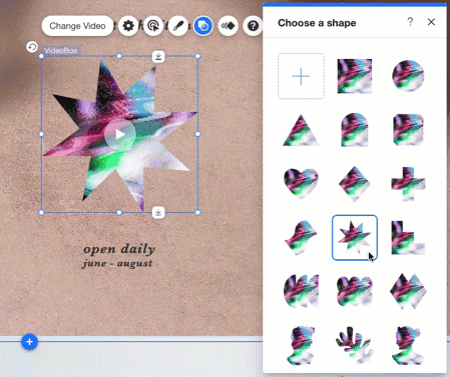
Häufig gestellte Fragen (FAQs)
Klicke unten auf eine Frage, um mehr zu erfahren.
Warum wird mein Video auf meiner Live-Website nicht abgespielt?
Ich habe mein Video auf automatische Wiedergabe eingestellt, aber es ist kein Ton zu hören. Warum?

